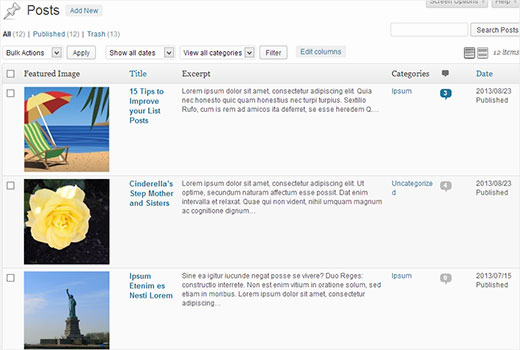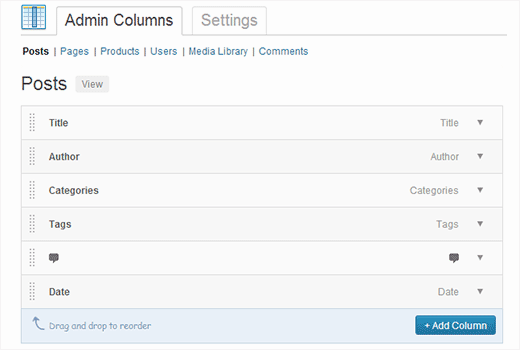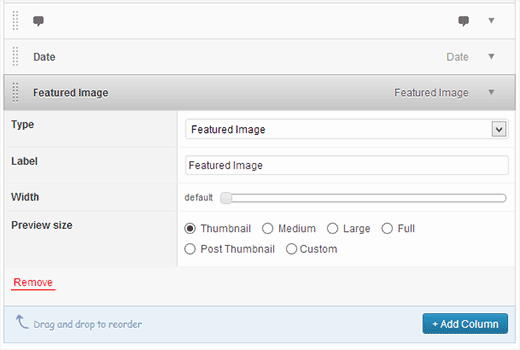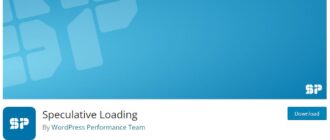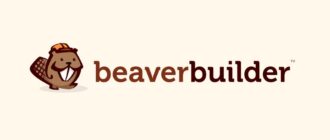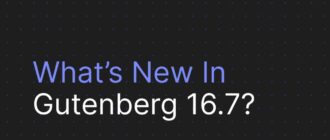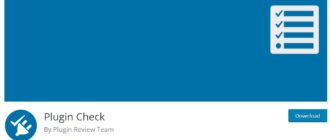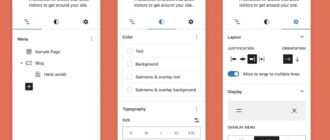Управление WordPress-сайтом с большим количеством контента или многочисленными авторами сводится к значительному числу задач, которые ложатся на плечи администраторам. Администраторы развивающихся WordPress-сайтов всегда стараются подобрать инструменты и плагины для улучшения рабочей среды. Большая часть задач, которую необходимо решить, может быть выполнена быстрее, если вы видите всю полезную информацию на одном экране. Именно в такой ситуации оказываются удобными многочисленные столбцы в панели управления, содержащие разные данные. В данной статье мы покажем вам, как добавить и настроить дополнительные столбцы в панели администратора WordPress.
По умолчанию WordPress показывает только несколько встроенных столбцов. Плагин Codepress Admin Columns позволяет внедрить дополнительные столбцы. Вы получите полный контроль над страницами, записями, произвольными типами данных, медиафайлами, ссылками, комментариями и пользователями.
Первое, что вам нужно сделать – это установить и активировать плагин Codepress Admin Columns. После активации переходим в раздел Параметры — Admin Columns для настройки администраторских столбцов.
Вы можете изменять столбцы в панели администратора, используя простой drag-n-drop интерфейс, чтобы сортировать пункты в нужном порядке.
На скриншоте выше у нас задан вывод миниатюр для экрана записей. Если ваши миниатюры слишком большие или представлены в неверном размере, вы можете воспользоваться плагином Regenerate Thumbnails для новых размеров изображений в WordPress.
Вы можете добавлять разные столбцы для разных экранов администрирования. К примеру, вы можете добавить определенные произвольные поля на экране записей, вывести общее количество слов. На экране медиафайлов вы можете добавить столбец для вывода расширения файлов, EXIF-данных, текста ALT, подписи.
Полный список всех полей доступен на странице плагина.
Данный плагин очень полезен в том случае, если вы желаете создать структурированное рабочее пространство. Изучите все пункты, которые вы хотите добавить к панели администратора для каждой секции. Затем просто добавьте эти пункты. Вы можете также корректировать ширину столбцов, щелкая по необходимому пункту.
Источник: wpbeginner.com